PS修改:如何利用光源增强图片色彩效果
1、第一步,打开素材图,在图层框点击添加颜色可选图层。
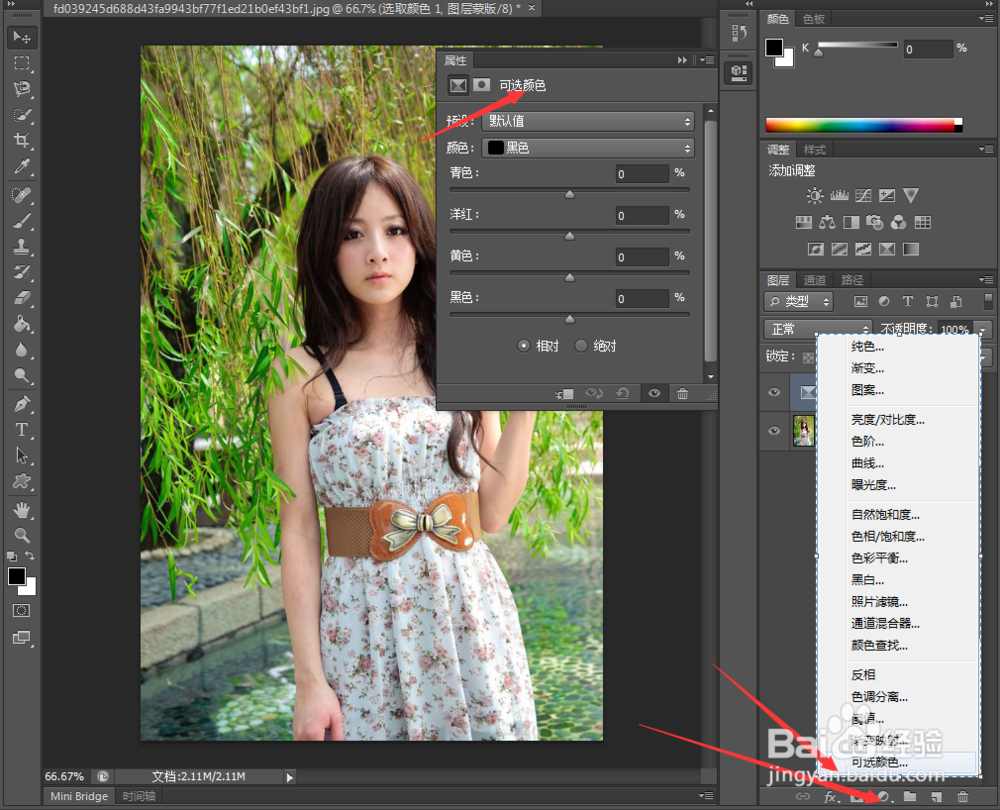
2、第二步,分别调整红、黄、黑和中性色图层的参数。调整参数根据图片的色彩尝试调整。大家可以拖动按钮来观察颜色变化,下图是我几个图层的参数。
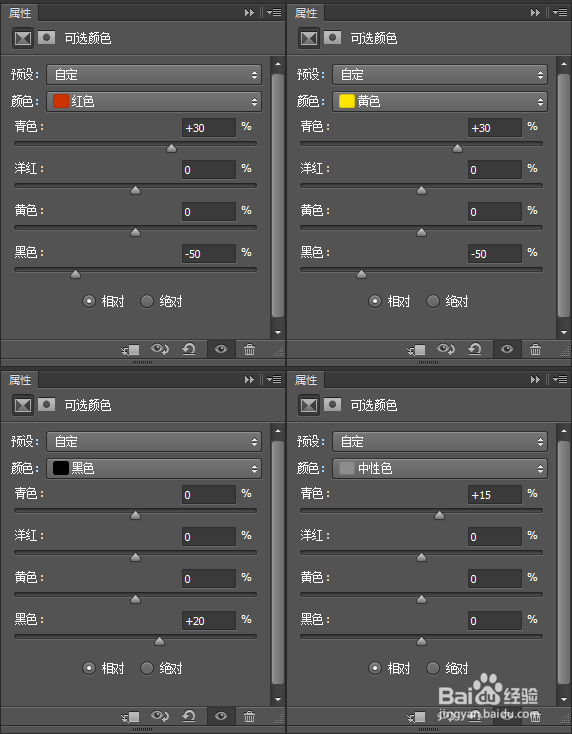
3、第三步,确认返回图层,盖印图层(按下Ctrl+Alt+Shift+E)。

4、第四步,添加渐变填充,先选择渐变样式,调整角度到45度后确定。
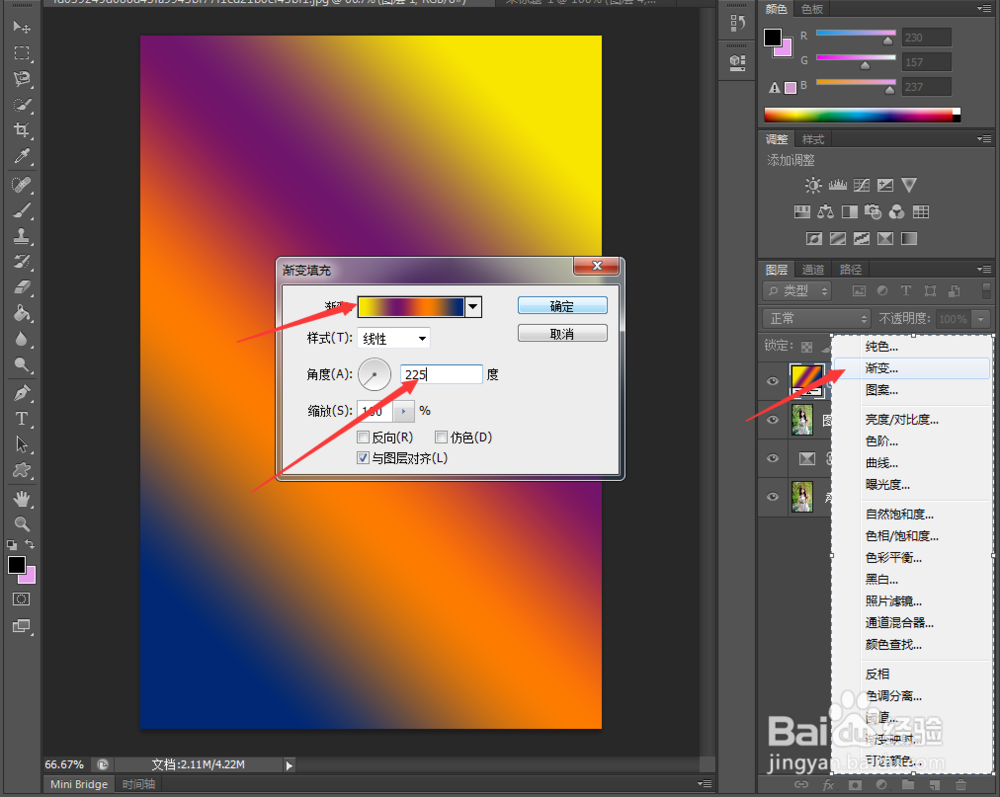
5、第五步,更改图层的效果为柔光,然后点击图层右侧蒙板,点选画笔工具涂抹人物。

6、第六步,画笔工具完成后,再次盖印图层,然后选择滤镜
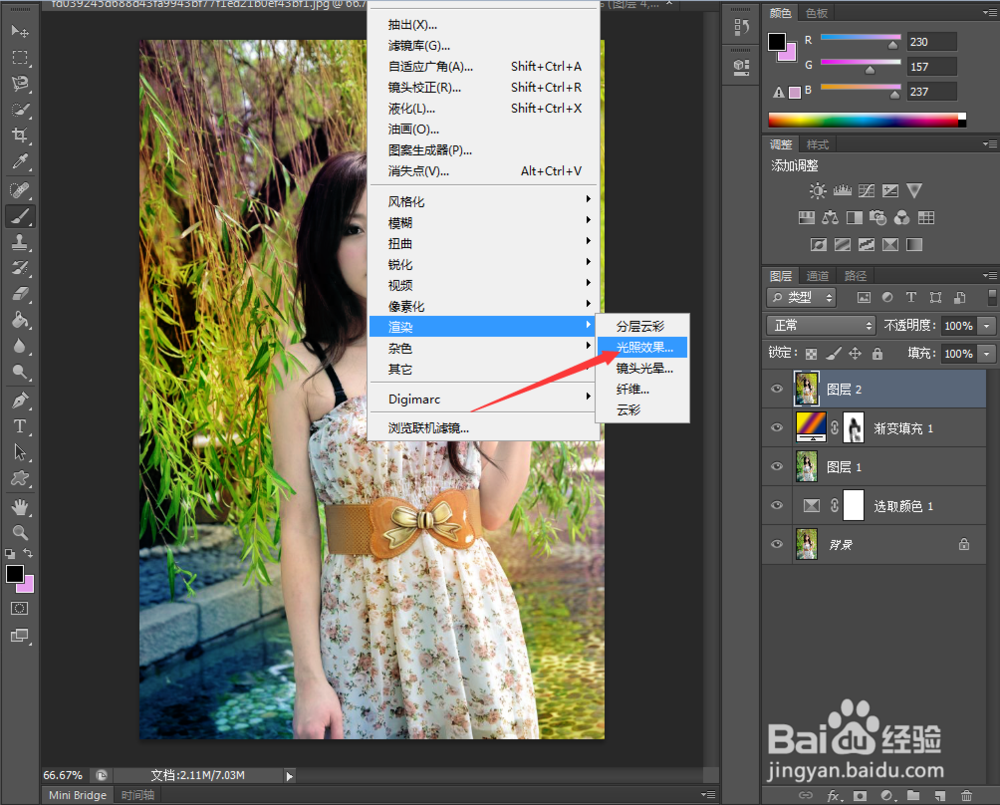
7、第七步,调整聚光角度,位置,以及聚光距离,完后点击确定光源的效果就出来了。
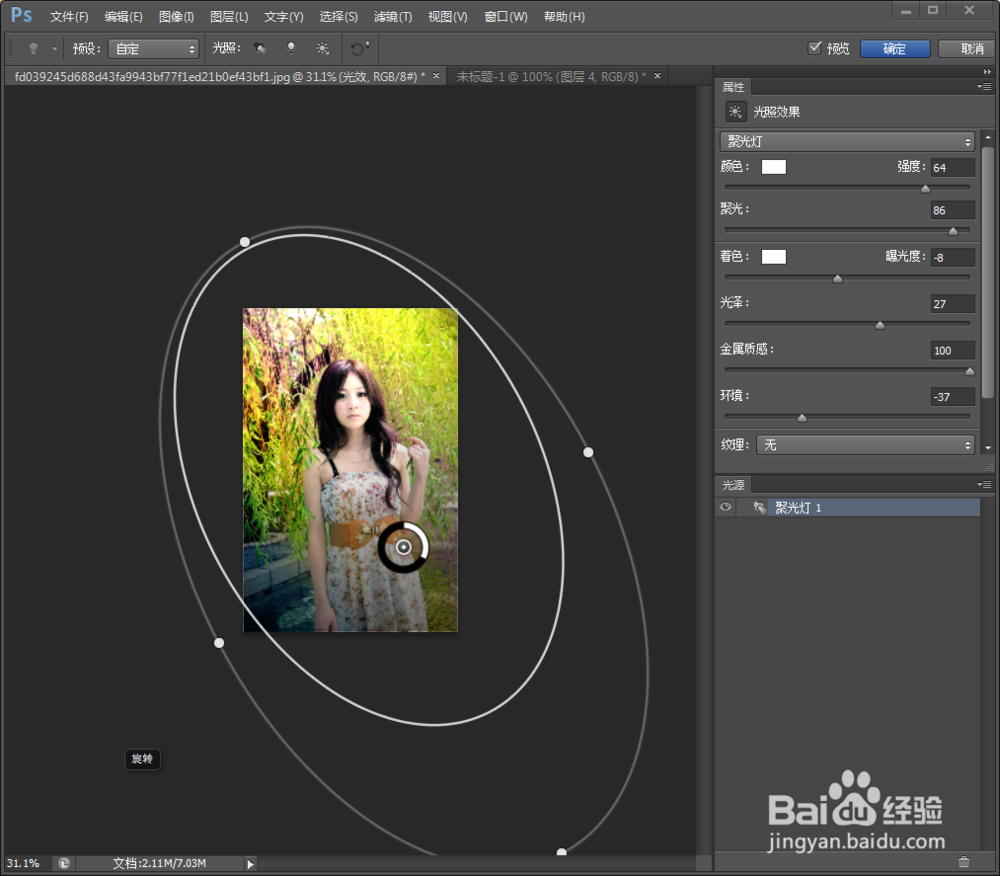
声明:本网站引用、摘录或转载内容仅供网站访问者交流或参考,不代表本站立场,如存在版权或非法内容,请联系站长删除,联系邮箱:site.kefu@qq.com。
阅读量:86
阅读量:114
阅读量:159
阅读量:22
阅读量:105